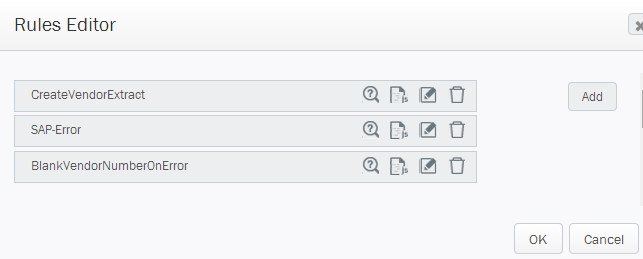Gilt für:
- Winshuttle Foundation
4-5. Eine Regel zum Extrahieren der Lieferantennummer erstellen
Zurück zu
Schritte in dieser Phase
- SharePoint-Listen erstellen
- Verwenden von Query zum Befüllen von Listen
- Verbinden von Dropdownlisten mit SharePoint-Listen
- Verbinden von Dropdownlisten mit der SAP-Suche
- Erstellen einer Regel zum Extrahieren von Lieferantennummern
- Hochstufen von Formularfeldern zu SharePoint
- Implementieren und testen
In diesem Schritt wird eine Funktion im Formular erstellt, die eine Regel verwendet, um das Feld „Lieferantennummer“ aus dem Protokollfeld zu extrahieren, wenn ein Lieferant in SAP erstellt wurde.
Auf dieser Seite
Eine Lieferantennummer-Gruppe und eine Regel erstellen
- Zuerst erstellen Sie eine neue Gruppe mit der Bezeichnung Lieferantennummer und fügen diese ans Ende des Formulars ein. Legen Sie hierfür die folgenden Eigenschaften fest:
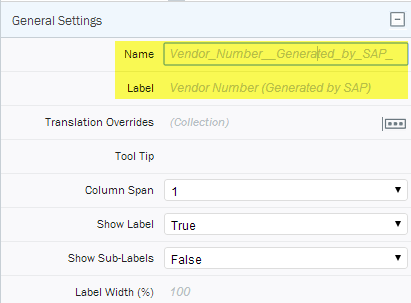
- Fügen Sie dann das Textfeld-Element zur Gruppe Lieferantennummer hinzu. Legen Sie die folgenden Einstellungen für das Textfeld-Element fest:
- Name: Vendor_Number_Generated_by_SAP
- Bindung: Vendor_Number_Generated_by_SAP
- Elementtyp: Textfeld
- Erforderlich: False
- Schreibgeschützt: True
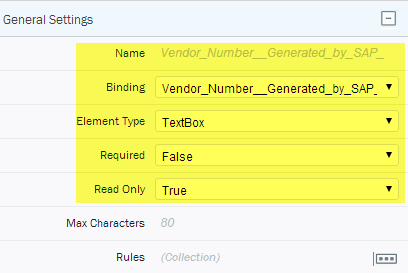
- Klicken Sie im Bereich Eigenschaften des Textfelds neben Regeln auf die Optionen-Schaltfläche [...].
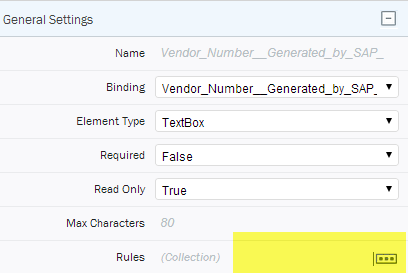
- Auf dem Bildschirm Regel erstellen:
- Bezeichnung: Geben Sie „VendorNumberExtract“ ein.
- Typ: Wählen Sie im Dropdownmenü Aktion aus.
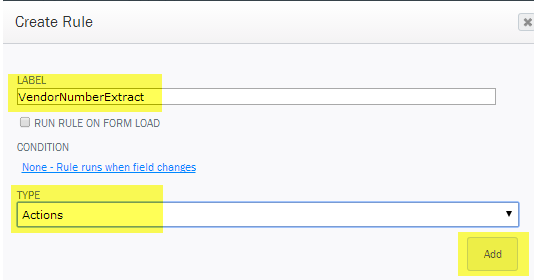
- Klicken Sie auf Hinzufügen und wählen Sie dann Regel-Assistent aus.
- Auf dem Bildschirm Regelaktion hinzufügen:
- Aktion: Wählen Sie im Menü Einen Feldwert festlegen aus.
- Feld: Wählen Sie im Menü Vendor_Number_Generated_by_SAP aus.
- Wert: Klicken Sie auf die Schaltfläche [F/x] (Formel).
Die typische SAP-Protokollmeldung, die angezeigt wird, wenn ein Lieferant erfolgreich erstellt wurde, listet eine Zeichenfolge mit 10 Ziffern auf, die an der 8. Position des Ausgabeprotokolls auftritt. Es wird nun eine Regel erstellt, welche die Lieferantennummer mithilfe der Funktion „Unterzeichenfolge“ festlegt.
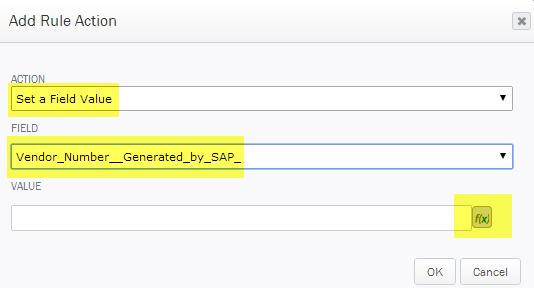
- Klicken Sie im Bildschirm Formel einfügen auf Funktion einfügen.
- Wählen Sie im Bildschirm Funktion auswählen Unterzeichenfolge aus dem Dropdownmenü aus.
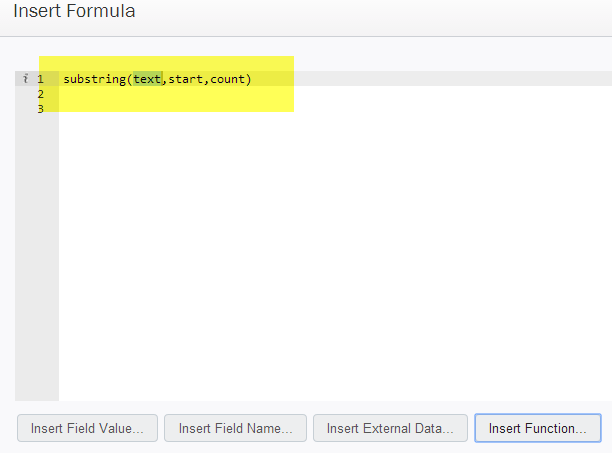
- Klicken Sie auf Feldwert einfügen.
- Erweitern Sie im Bildschirm für die Feldauswahl zuerst „XK01_XML_Mapping_TXR“ und dann „XK01_XML_Mapping_TXR_Output.“ Klicken Sie auf Protokollfeld und dann auf OK.
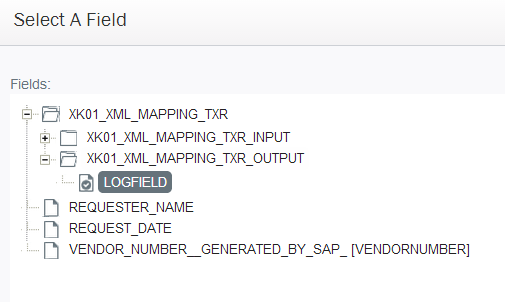
Folgendes sollte angezeigt werden:
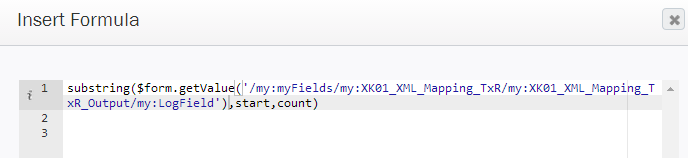
- Klicken Sie auf OK.
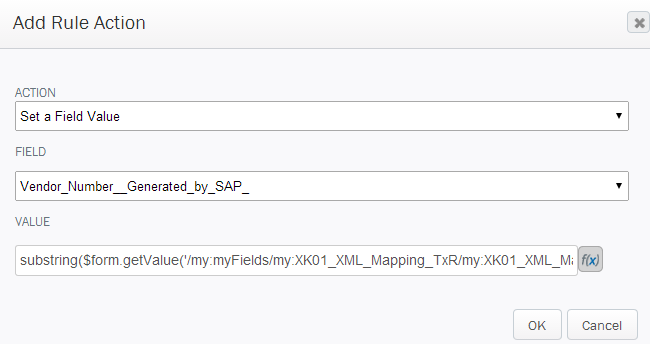
- Klicken Sie auf OK.
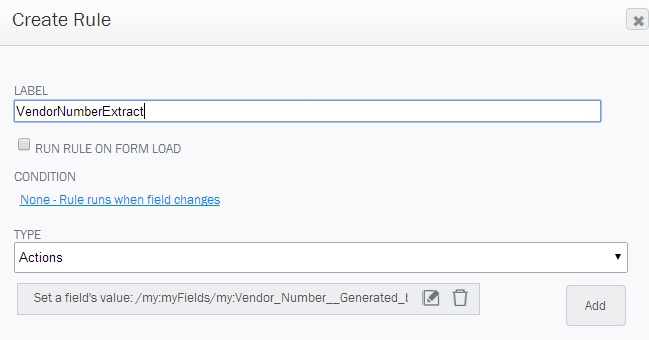
- Klicken Sie zum Fertigstellen erneut auf OK.
Regeln für Fehlerbedingungen erstellen
Nun werden zwei Regeln erstellt:
- Die erste Regel ist eine Formatierungsregel, die das Feld hervorhebt, wenn es im Protokollfeld einen Fehler gibt.
- Die zweite Regel löscht den Inhalt des Felds Lieferantennummer.
Eine Formatierungsregel erstellen
- Klicken Sie auf das Feld „Lieferantennummer“.
- Klicken Sie im Bereich Eigenschaften des Textfelds neben Regeln auf die Optionen-Schaltfläche [...].
- Klicken Sie im Bildschirm Regel-Editor auf Hinzufügen und anschließend auf Regel-Assistent.
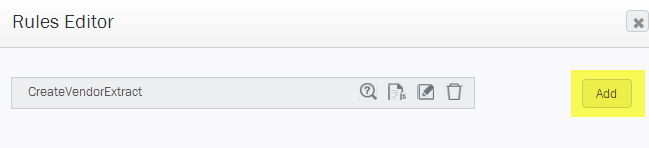
- Auf dem Bildschirm Regel erstellen:
- Bezeichnung: Geben Sie SAP-Fehler ein.
- Bedingung: Klicken Sie auf Keine – Regel wird bei Feldänderung ausgeführt.
Wählen Sie im Bildschirm Regelbedingung unter Regel ausführen, wenn Bedingung wahr ist im Menü die Option Protokollfeld aus. Im nächsten Feld wählen Sie Beginnt mit... aus, und im letzten Feld geben Sie Err ein, wie im Beispiel unten angezeigt. Klicken Sie auf OK.
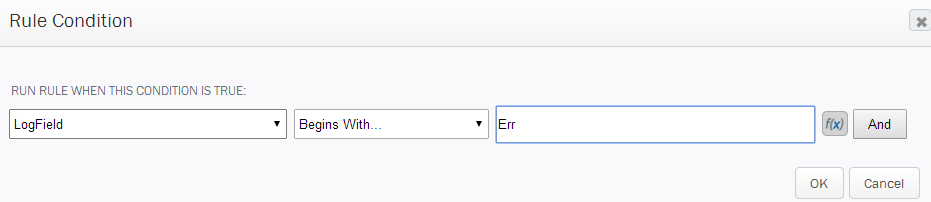
- Klicken Sie unter Typ auf den Dropdownpfeil und wählen Sie im Menü Formatierung aus.
- Unter Stile auf Felder anwenden: Klicken Sie auf den Dropdownpfeil und wählen dann im Menü Protokollfeld aus.
- Legen Sie die Hintergrundfarbe und die Textfarbe fest, mit denen auf ein Fehler hingewiesen wird. Im Beispiel unten wählen Sie für das Protokollfeld die Hintergrundfarbe Gelb und die Textfarbe Rot.
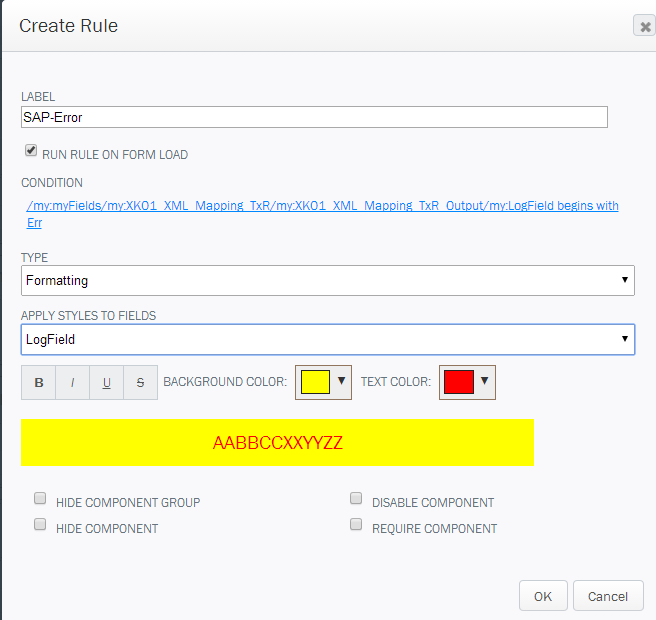
- Klicken Sie zum Abschließen auf OK.
Eine Regel erstellen, um den Inhalt des Fehlerfelds zu löschen
- Klicken Sie auf das Feld Lieferantennummer.
- Klicken Sie im Bereich Eigenschaften des Textfelds neben Regeln auf die Optionen-Schaltfläche [...].
- Klicken Sie im Bildschirm Regel-Editor auf Hinzufügen und anschließend auf Regel-Assistent.
- Auf dem Bildschirm Regel erstellen:
- Bezeichnung: Geben Sie BlankVendorNumberonError ein.
- Typ: Klicken Sie auf den Dropdownpfeil und wählen Sie dann Aktionen.
- Klicken Sie auf Hinzufügen.
- Auf dem Bildschirm Regelaktion hinzufügen:
- Aktion: Wählen Sie im Menü Einen Feldwert festlegen aus.
- Feld: Wählen Sie Vendor_Number_Generated_by_SAP_ aus.
- Wert:Geben Sie Anführungszeichen mit einem Leerzeichen dazwischen ein: " ".

Klicken Sie auf OK.
- Klicken Sie im Bildschirm Regel erstellen unter Bedingung auf Keine – Regel wird bei Feldänderung ausgeführt.
Wählen Sie im Bildschirm Regelbedingung unter Regel ausführen, wenn Bedingung wahr ist im Menü die Option Protokollfeld aus. Im nächsten Feld wählen Sie Beginnt mit... aus, und im letzten Feld geben Sie Err ein, wie im Beispiel unten angezeigt.
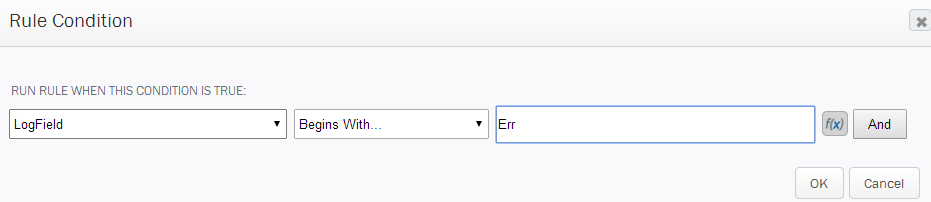
- Klicken Sie auf OK.
- Klicken Sie auf OK.
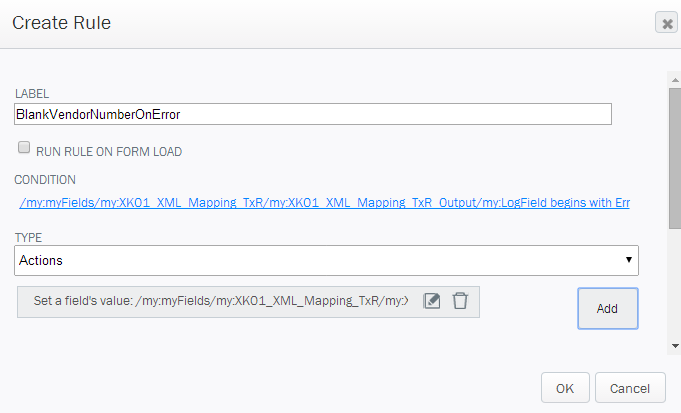
- Klicken Sie zum Fertigstellen auf OK.